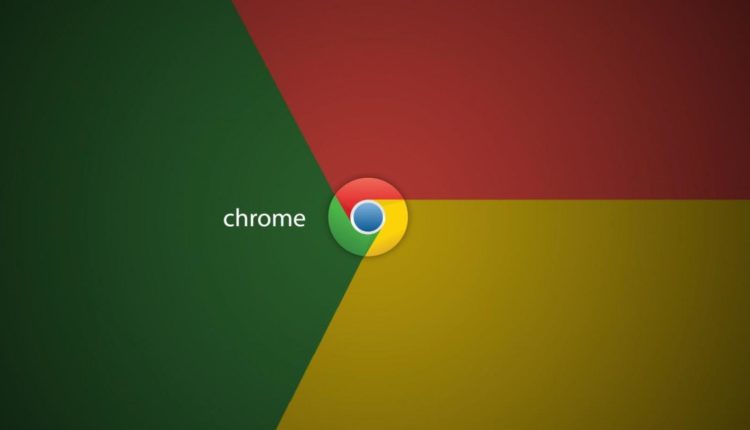Hur man stänger nedladdningsfältet automatiskt i Google Chrome
Det råder ingen tvekan om att Google Chrome är en av de mest fantastiska webbläsarna som finns och den slår till och med många andra populära webbläsare som Mozilla Firefox eller Opera när det kommer till prestanda eller funktioner.
Men Google har inte tagit hänsyn till en irriterande funktion som fanns där från den första versionen av Google Chrome. Det är nedladdningsfältet som för alltid stannar under din skärm.
Den försvinner inte förrän du stänger den manuellt och eftersom den upptar hela skärmens bredd och är ungefär 2 tum hög påverkar det din surfupplevelse mycket.
Se även: Använd bärbar Chrome utan att installera
Detta är särskilt irriterande när du är på en nedladdningsrunda. Som att du laddar ner flera bakgrundsbilder från en sida och nedladdningsfälten finns kvar under hela processen.
Det kommer att ändra layouten på webbplatsen du befinner dig på och kommer att krympa element som bilder eller minska storleken på din video.
Istället för att behöva stänga den varje gång du laddar ner något, tänk om det finns ett sätt där det stängs automatiskt när nedladdningen är klar?
Dölj nedladdningsfält automatiskt när det är klart
Du behöver inte vara programmerare och inte heller behöva ändra några inställningar i webbläsaren Google Chrome för att göra detta.
Allt du behöver göra är att installera ett Chrome-tillägg som heter Always Clear Downloads, ett ganska enkelt namn eller hur?
När tillägget är live i din webbläsare, kommer alla filer du laddar ner från och med nu, oavsett om det är en video, bild eller till och med en zip-fil, inte att stanna i nedladdningsfältet nu.
Tips: Du kan alltid se listan över alla filer du har laddat ner genom att använda genvägstangenterna Ctrl+J i Windows och Skift+Cmd+J i Mac OS. Och du kan använda genvägen Ctrl+W eller Cmd+W för att stänga fliken. Således, när du använder kombinationen för att snabbt visa och stänga nedladdningssidan, stänger du effektivt nedladdningsfältet i Chrome med kortkommandon.
Relaterat: Chrome-tangentbordsgenvägar
Låt oss veta om du är irriterad på en ihållande nedladdningsbar som vi och letade efter lösningen eller om det bara är vi som delar artikeln för ingenting.